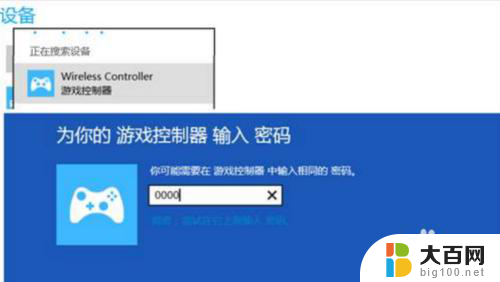ps4无线手柄连接电脑 用蓝牙将PS4手柄与电脑无线连接的步骤
在现如今的时代,电子游戏已经成为人们休闲娱乐的重要方式之一,而PS4作为一款备受欢迎的游戏主机,其无线手柄更是为玩家们带来了更加便捷的操作体验。除了与主机配对使用外,许多人或许不知道PS4手柄还可以通过蓝牙功能与电脑进行无线连接。这一功能的实现,不仅可以让玩家们在电脑上畅玩PS4游戏,还可以应用于各种手柄控制的电脑游戏。接下来我们将介绍一下将PS4手柄与电脑无线连接的步骤,让你在玩游戏的同时,享受到更加便捷的操作体验。
具体方法:
1.首先,电脑需要支持蓝牙,可以从任务栏看有没有蓝牙图标。也可以从,任务栏左下角打开Windows→打开设置→蓝牙和其他设备。要是有蓝牙开关则表示可以使用蓝牙



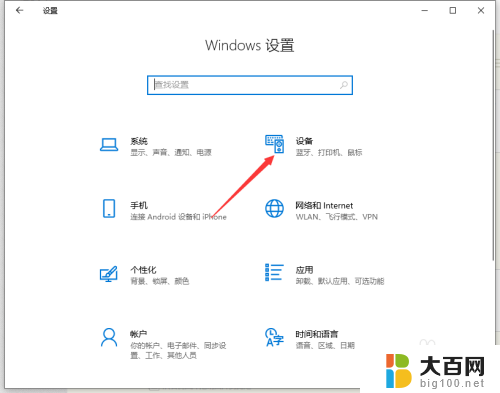
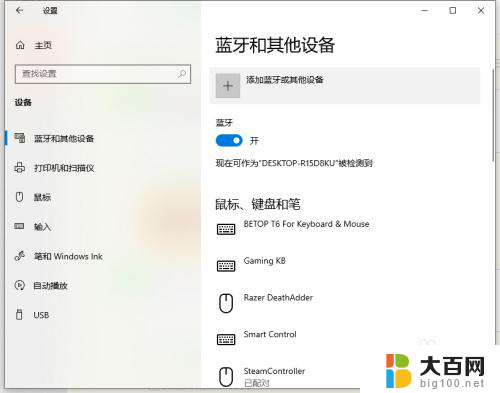
2.ps4手柄,首先要进入配对模式。进入方式为:长按share键不松手,同时在长按ps键不松手5秒钟。直到手柄灯快闪。注意是“快闪”不是呼吸。
要是呼吸状态,则放置半分钟等手柄关机,之后再重试

3.手柄灯快闪则进入配对模式。此时打开蓝牙菜单并打开第一项“蓝牙”

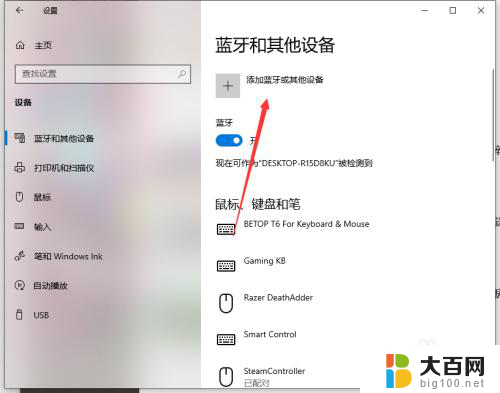
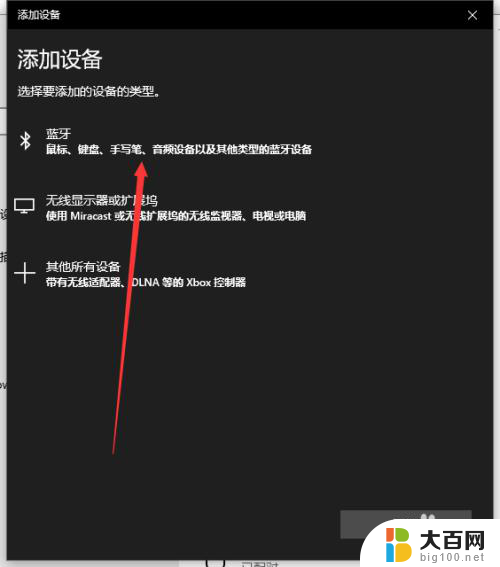
4.目录中有“wireless control”的图标,则点击链接。连接成功后手柄灯常亮。表示连接成功

以上就是ps4无线手柄连接电脑的全部内容,如果你也遇到了同样的问题,可以参照小编的方法来处理,希望对大家有所帮助。